VisualVM作为一款Java故障排除工具,VisualVM集合了jdk命令行工具以及轻量级分析功能的可视化工具,VisualVM可以通过检测JVM中加载的类和对象信息等帮助用户们分析内存使用情况,用于对Java应用程序做性能分析和调优。同时软件监控应用程序在一段时间的CPU的使用情况,用户也能通过VisualVM的监视标签和Profiler标签对应用程序队CPU性能分析,非常实用。有需要用户不妨来下载体验一下吧!
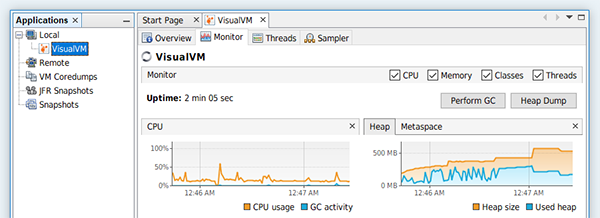
visualvm使用
一、安装
1、将VisualVM安装程序解压缩到本地系统。
2、导航至安装目录的bin目录,然后启动jvisualvm.exe。
二、安装 VisualVM 上的插件
VisualVM 插件中心提供很多插件以供安装向 VisualVM 添加功能。可以通过 VisualVM 应用程序安装,或者从 VisualVM 插件中心手动下载插件,然后离线安装。另外,用户还可以通过下载插件分发文件 (.nbm 文件 ) 安装第三方插件为 VisualVM 添加功能。
1、VisualVM 插件中心安装插件安装步骤:
从主菜单中选择“工具”>“插件”。
在“可用插件”标签中,选中该插件的“安装”复选框。单击“安装”。
逐步完成插件安装程序。
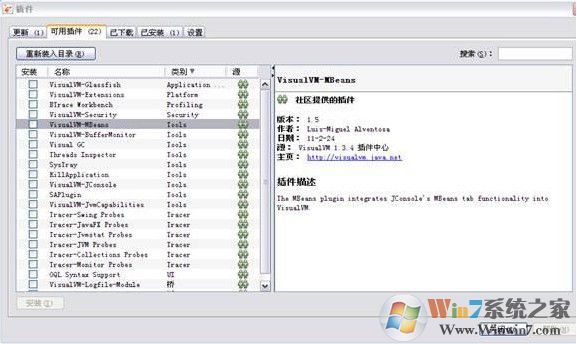
2、从主菜单中选择“工具”>“插件”。
在“已下载”标签中,点击"添加插件"按钮,选择已下载的插件分发文件(.nbm)并打开
选中打开的插件分发文件,并单击"安装"按钮,逐步完成插件安装程序。
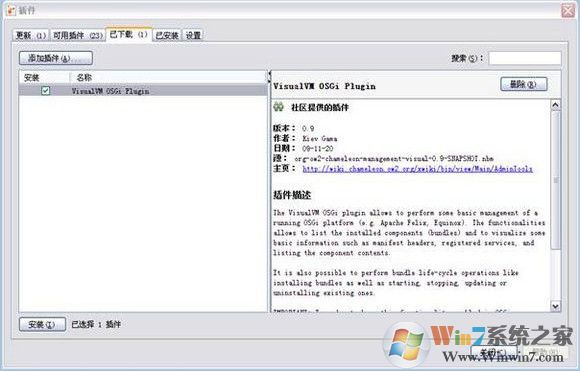
VisualVM软件特色
1、内存分析
软件通过检测JVM中加载的类和对象信息等帮助我们分析内存使用情况,我们可以通过软件的监视标签和Profiler标签对应用程序进行内存分析。
2、CPU分析
软件能够监控应用程序在一段时间的CPU的使用情况,显示CPU的使用率、方法的执行效率和频率等相关数据帮助我们发现应用程序的性能瓶颈。我们可以通过软件的监视标签和Profiler标签对应用程序进行CPU性能分析。
3、线程分析
Java语言能够很好的实现多线程应用程序。当我们对一个多线程应用程序进行调试或者开发后期做性能调优的时候,往往需要了解当前程序中所有线程的运行状态,是否有死锁、热锁等情况的发生,从而分析系统可能存在的问题。
4、快照分析
我们可以使用VisualVM的快照功能生成任意个性能分析快照并保存到本地来辅助我们进行性能分析。快照为捕获应用程序性能分析数据提供了一个很便捷的方式因为快照一旦生成可以在任何时候离线打开和查看,也可以相互传阅。
VisualVM 提供了两种类型的快照:
--Profiler快照:当有一个性能分析会话(内存或者 CPU)正在进行时,我们可以通过性能分析结果工具栏的“快照”按钮生成Profiler快照捕获当时的性能分析数据。
--应用程序快照:我们可以右键点击左侧Applications窗口中应用程序节点,选择“应用程序快照”为生成一个应用程序快照。应用程序快照会收集某一时刻的堆转储,线程转储和 Profiler快照,同时也会捕获JVM的一些基本信息。
5、转储功能
线程转储的生成与分析:VisualVM能够对正在运行的本地应用程序生成线程转储,把活动线程的堆栈踪迹打印出来,帮助我们有效了解线程运行的情况,诊断死锁、应用程序瘫痪等问题。
堆转储的生成与分析:VisualVM能够生成堆转储,统计某一特定时刻JVM中的对象信息,帮助我们分析对象的引用关系、是否有内存泄漏情况的发生等。




 360解压缩软件2023
360解压缩软件2023 看图王2345下载|2345看图王电脑版 v10.9官方免费版
看图王2345下载|2345看图王电脑版 v10.9官方免费版 WPS Office 2019免费办公软件
WPS Office 2019免费办公软件 QQ浏览器2023 v11.5绿色版精简版(去广告纯净版)
QQ浏览器2023 v11.5绿色版精简版(去广告纯净版) 下载酷我音乐盒2023
下载酷我音乐盒2023 酷狗音乐播放器|酷狗音乐下载安装 V2023官方版
酷狗音乐播放器|酷狗音乐下载安装 V2023官方版 360驱动大师离线版|360驱动大师网卡版官方下载 v2023
360驱动大师离线版|360驱动大师网卡版官方下载 v2023 【360极速浏览器】 360浏览器极速版(360急速浏览器) V2023正式版
【360极速浏览器】 360浏览器极速版(360急速浏览器) V2023正式版 【360浏览器】360安全浏览器下载 官方免费版2023 v14.1.1012.0
【360浏览器】360安全浏览器下载 官方免费版2023 v14.1.1012.0 【优酷下载】优酷播放器_优酷客户端 2019官方最新版
【优酷下载】优酷播放器_优酷客户端 2019官方最新版 腾讯视频播放器2023官方版
腾讯视频播放器2023官方版 【下载爱奇艺播放器】爱奇艺视频播放器电脑版 2022官方版
【下载爱奇艺播放器】爱奇艺视频播放器电脑版 2022官方版 2345加速浏览器(安全版) V10.27.0官方最新版
2345加速浏览器(安全版) V10.27.0官方最新版 【QQ电脑管家】腾讯电脑管家官方最新版 2024
【QQ电脑管家】腾讯电脑管家官方最新版 2024 360安全卫士下载【360卫士官方最新版】2023_v14.0
360安全卫士下载【360卫士官方最新版】2023_v14.0